7 perkara terburuk mengenai Windows 11

- 3048
- 104
- Clarence Powlowski
Ramai pengguna menghargai bagaimana Microsoft melakukan banyak kerja di hujung depan dan menambah lengkung ke Fail Explorer dan Windows, tetapi banyak pengguna lebih senang untuk terus menggunakan Windows 10.
Microsoft Windows 11 membuat padang yang kuat untuk dirinya sendiri dengan fungsi tambahan seperti keupayaan untuk memasang aplikasi Android dari kedai Microsoft secara langsung atau menambah kawalan ke atas desktop maya.
Isi kandungan
2. Keperluan perkakasan yang ketat
Microsoft meletakkan penghalang besar di hadapan pengguna yang ingin mendapatkan peningkatan percuma ke Windows 11 dengan keperluan perkakasan dan sistem yang ketat.
Kemudiannya diumumkan bahawa pengguna yang tidak memenuhi keperluan keserasian masih boleh menaik taraf ke Windows 11 dengan menambah sokongan untuk CPU AMD dan Intel yang lebih banyak, tetapi CPU yang lebih tua seperti Ryzen pertama masih tidak disokong.
Nampaknya Microsoft tidak mahu menggalakkan pengguna menaik taraf ke Windows 11 menggunakan kemas kini Windows atau membeli lesen mandiri. Syarikat itu mahu anda melabur dalam PC baru yang menjalankan Windows 11 dari kotak.
Yang dikatakan, tidak semua Keperluan minimum ketat. Keperluan seperti RAM 4GB dan CPU 1GHz cukup standard, dan kebanyakan komputer akan bertemu dengan mereka kecuali mereka kuno.
Halangan bagi kebanyakan pengguna adalah cip TPM (Modul Platform yang Dipercayai) dan firmware komputer berkebolehan yang selamat. Walaupun TPM 2.0 Penyulitan hampir menjadi standard dalam komputer hari ini, papan induk yang lebih tua tidak memilikinya, yang dapat menghalang anda daripada menaik taraf.
3. Klik tambahan untuk menu konteks
Microsoft mahu UInya semudah mungkin sehingga dapat digunakan walaupun bagi seseorang yang tidak pernah menyentuh PC Windows.
Sebagai langkah ke arah matlamat ini, Microsoft memotong menu konteks (menu yang anda lihat selepas klik kanan). Apabila anda klik kanan pada fail di Windows 10, anda melihat senarai pilihan yang agak panjang, termasuk aplikasi yang anda boleh buka fail dengan. Pada Windows 11, anda perlu mengklik sekali lagi (atau tekan Shift + f10) untuk mendapatkan menu konteks penuh.
Sebagai contoh, mengklik pada fail imej memberikan pilihan berikut:
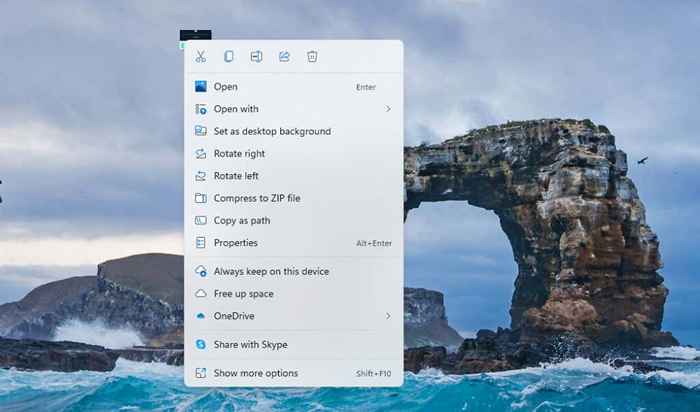
Untuk mendapatkan menu konteks penuh (yang serupa dengan Windows 10), anda perlu mengklik Tunjukkan lebih banyak pilihan atau tekan Shift + f10.
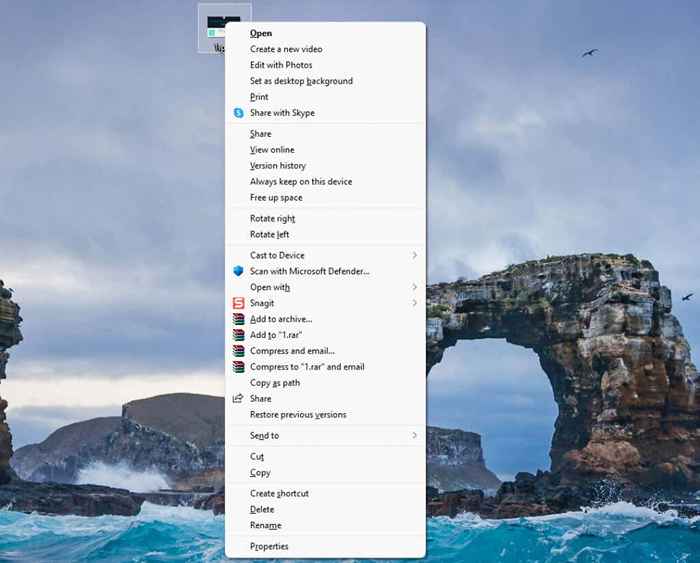
Menu konteks yang panjang disusun dengan baik. Walaupun ini mungkin lebih mudah untuk pengguna dan bukan masalah untuk seluruh komuniti Windows, klik tambahan untuk mendapatkan menu konteks penuh dapat dielakkan.
4. Ini adalah kerumitan untuk menukar aplikasi lalai
Cara untuk menukar aplikasi lalai pada Windows 11 agak tidak praktikal. Anda perlu memilih aplikasi lalai untuk setiap jenis fail.
Contohnya, katakan anda ingin membuka semua fail gambar dengan penonton foto baru yang anda pasang dan bukannya aplikasi foto. Anda perlu pergi ke Menang + i dan menavigasi ke Aplikasi > Aplikasi lalai > Gambar dan ubah aplikasi lalai untuk setiap jenis fail.
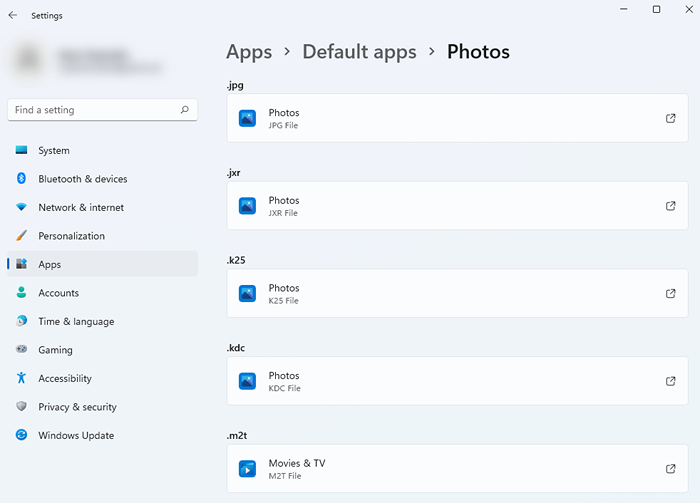
Masalah yang lebih besar adalah menetapkan penyemak imbas lalai kerana anda bukan sahaja perlu mengubahnya untuk semua jenis fail, anda juga perlu mengubahnya untuk berita dan ciri carian di Windows 11. Nasib baik, jika anda ingin menggunakan Chrome atau Firefox, ada cara yang lebih mudah untuk menukar penyemak imbas lalai di Windows 11.
5. Anda memerlukan akaun Microsoft untuk menggunakan rumah Windows 11
Sekiranya anda menjalankan edisi rumah Windows 11, anda perlu log masuk menggunakan akaun Microsoft anda untuk dapat menggunakannya. Walaupun ia adalah langkah tambahan, itu bukan semua yang buruk jika anda menganggap bahawa ia juga akan menandatangani anda secara automatik ke pejabat anda dan akaun OneDrive dan membolehkan anda memasang semula tingkap pada masa akan datang tanpa memerlukan nombor siri.
Selain itu, kebanyakan pengguna menjalankan Windows 11 Pro atau edisi selain dari rumah. Tidak ada edisi lain dari Windows (kecuali rumah) yang memerlukan anda masuk, jadi ini mungkin tidak menjadi masalah bagi anda.
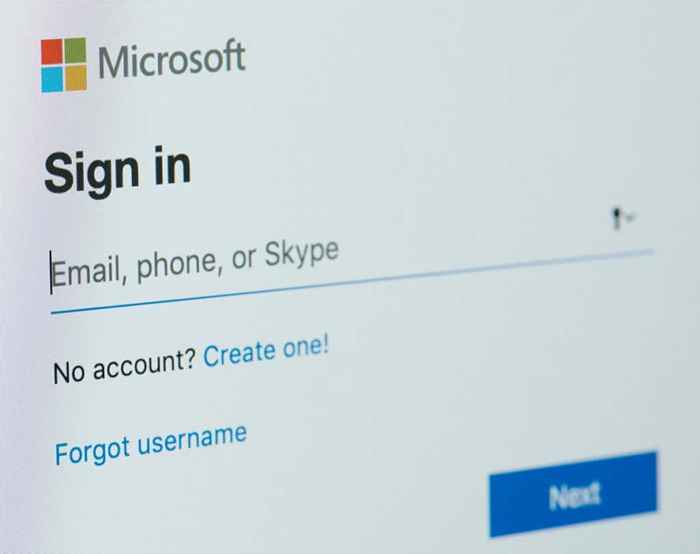
Bahawa dikatakan, ia masih boleh menjadi langkah tambahan yang menjengkelkan bagi seseorang yang tidak mempunyai akaun Microsoft yang ada, atau hanya ingin dilakukan dengan menubuhkan sistem operasi baru mereka dengan cepat dan dapat bekerja.
6. Bar tugas tidak boleh dipindahkan atau diubah saiznya
Selama bertahun -tahun, Windows telah membolehkan pengguna memindahkan bar tugas mereka dan mengubahnya. Walau bagaimanapun, bar tugas Windows 11 cukup banyak disolder.
Sekiranya anda bijak, anda boleh tweak pendaftaran untuk memilih saiz besar, sederhana, atau kecil untuk bar tugas, tetapi itu cukup banyak. Sekiranya anda mahukan penyelesaian berasaskan GUI untuk mengubah saiz bar tugas Windows 11, cuba alat pihak ketiga seperti Stardock Start11.
Anda juga boleh memulakan11 untuk memindahkan bar tugas anda ke bahagian atas skrin anda. Walau bagaimanapun, tidak ada kaedah terbina dalam untuk memindahkan bar tugas anda ke bahagian atas atau sisi di Windows 11. Anda juga boleh menggunakan Hack Registry untuk meletakkan bar tugas ke bahagian atas.
Perhatikan bahawa kaedah pendaftaran tidak berfungsi dengan sempurna. Pemberitahuan, kalendar, dan menu lain masih akan muncul dari bahagian bawah skrin walaupun bar tugas akan diletakkan di bahagian atas. Apabila anda mengklik butang Mula, menu Mula akan dibuka dari bahagian atas tetapi akan melekat ke tepi kiri skrin anda.
7. Pusat Tindakan dan Widget Cuaca hilang
Pusat Tindakan adalah salah satu perkara terbaik mengenai Windows 10. Ia menyatukan pelbagai jenis tetapan dalam dulang tunggal, tetapi malangnya, ia hilang dari Windows 11.
Tetapan yang diletakkan di bar tugas kini kelihatan serupa dengan Mac OS. Mereka bertaburan dan dipisahkan dari panel pemberitahuan.
Ikon rangkaian dan bunyi di bar tugas kini dibungkus. Apabila anda mengklik salah satu daripada mereka, anda akan melihat sekumpulan pilihan, tidak seperti versi Windows sebelumnya (termasuk Windows 7, 8, dan 10) di mana anda hanya boleh mengklik ikon rangkaian dan melihat senarai rangkaian berwayar dan WiFi.
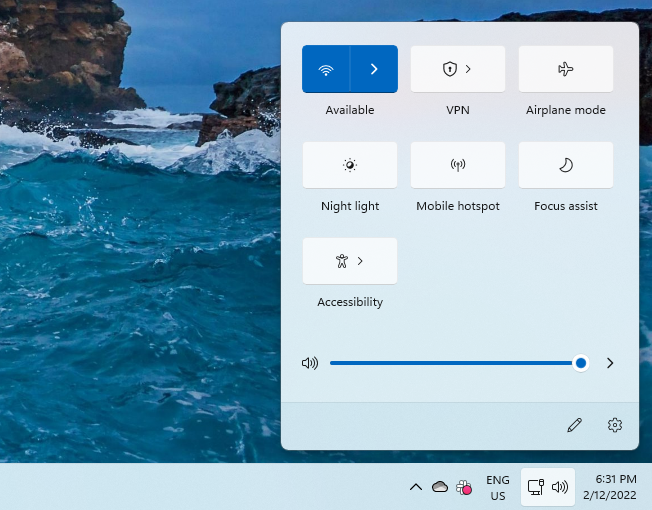
Ciri seperti Lampu malam dan Membantu Fokus Jangan milik di sini-niat untuk mengklik ikon rangkaian atau bunyi tidak pernah menggunakan salah satu ciri tersebut.
Ia bukan sekadar kekacauan yang menyusahkan.
Penyingkiran Pusat Tindakan juga merupakan salah satu perkara terburuk mengenai Windows 11 UX pada peranti skrin sentuh. Anda boleh meleret ke kanan untuk mengeluarkan pusat tindakan dan leret ke kiri untuk membuka pandangan tugas pada peranti skrin sentuh Windows 10.
Dengan Windows 11, anda masih boleh menggunakan isyarat tiga jari untuk meminimumkan aplikasi dan beralih ke pandangan tugas, tetapi bukan pengalaman terbaik ketika anda menggunakan, katakan, tablet dalam mod landskap.
Windows 11 juga menghilangkan widget cuaca, yang mungkin tidak menjadi masalah besar jika anda tidak peduli di tempat pertama, tetapi masih menjadi masalah jika anda biasa memeriksa cuaca sekilas. Pada Windows 11, anda perlu mengeluarkan panel widget untuk memeriksa cuaca atau menggunakan widget pihak ketiga seperti bar cuaca.
Masih banyak yang disukai mengenai Windows 11
Walaupun dengan kebiasaannya, Windows 11 masih mempunyai banyak tawaran. Sudut tingkap bermata bulat yang menyenangkan, keupayaan untuk memuat turun dan menggunakan aplikasi Android, dan ciri-ciri seperti Sesi Fokus, antara lain, memberikan kelebihan ke atas pesaing seperti Mac OS Apple, Linux, dan Chrome OS.
- « Cara Memperbaiki Kesalahan Tiada Laluan Discord
- 7 cara untuk menjaga penyemak imbas anda untuk dikemas kini untuk keselamatan terbaik »

